صفحه کلید لمسی بی سیم KeyPad Plus برای مدیریت سیستم امنیتی Ajax

KeyPad Plus یک صفحه کلید لمسی بی سیم برای مدیریت سیستم امنیتی Ajax با کارت های بدون تماس رمزگذاری شده و فوب کلید است. برای نصب در داخل ساختمان طراحی شده است. هنگام وارد کردن کد فشار از "زنگ هشدار خاموش" پشتیبانی می کند. حالتهای امنیتی را با استفاده از گذرواژهها و کارتها یا صفحه کلید مدیریت میکند. حالت امنیتی فعلی را با چراغ LED نشان می دهد. این صفحه کلید به عنوان بخشی از سیستم امنیتی Ajax با اتصال از طریق پروتکل ارتباط رادیویی امن Jeweler به هاب عمل می کند. برد ارتباطی بدون مانع تا 1700 متر است. عمر باتری از پیش نصب شده تا 4.5 سال است.
خرید کی پد پلاس
عناصر عملکردی
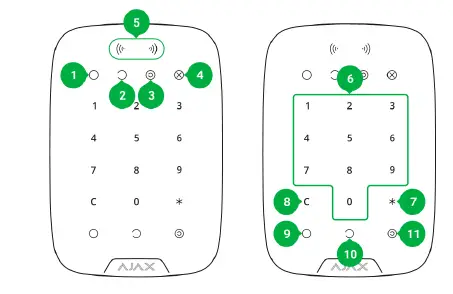
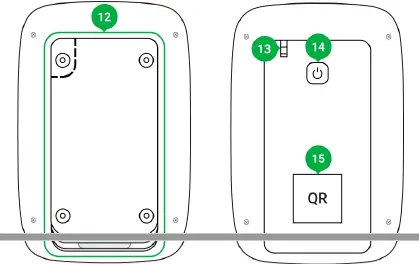
- نشانگر مسلح
- نشانگر خلع سلاح
- نشانگر حالت شب
- نشانگر نقص
- عبور/Tag خواننده
- جعبه دکمه لمسی عددی
- دکمه عملکرد
- دکمه ریست
- دکمه بازو
- دکمه خلع سلاح
- دکمه حالت شب
- صفحه نصب SmartBracket (برای برداشتن صفحه، آن را به پایین بلغزانید)
قسمت سوراخ دار پایه را پاره نکنید. برای فعال کردن t مورد نیاز استampدر صورت هرگونه تلاش برای جدا کردن صفحه کلید. - Tampدکمه er
- دکمه پاور
- کد QR صفحه کلید
اصل عملیات

KeyPad Plus امنیت کل تأسیسات یا گروه های جداگانه را مسلح و خلع سلاح می کند و همچنین امکان فعال کردن حالت شب را فراهم می کند. می توانید حالت های امنیتی را با KeyPad Plus با استفاده از:
- رمزهای عبور این صفحه کلید از رمزهای عبور معمول و شخصی پشتیبانی می کند و همچنین بدون وارد کردن رمز عبور مسلح می شود.
- کارت یا جاکلیدی. می توانید وصل شوید Tag جا کلیدی و کارت های عبور به سیستم. برای شناسایی سریع و ایمن کاربران، KeyPad Plus از فناوری DESFire® استفاده می کند. DESFire® مبتنی بر استاندارد بین المللی ISO 14443 است و رمزگذاری 128 بیتی و حفاظت از کپی را ترکیب می کند.
قبل از وارد کردن رمز عبور یا استفاده از Tag/Pass، باید KeyPad Plus را با کشیدن دست خود روی صفحه لمسی از بالا به پایین فعال کنید ("wake up"). هنگامی که فعال می شود، نور پس زمینه دکمه فعال می شود و صفحه کلید بوق می زند.
KeyPad Plus مجهز به نشانگرهای LED است که حالت امنیتی فعلی و نقص عملکرد صفحه کلید (در صورت وجود) را نشان می دهد. وضعیت امنیتی فقط زمانی نمایش داده می شود که صفحه کلید فعال باشد (نور پس زمینه دستگاه روشن است).

شما می توانید از KeyPad Plus بدون نور محیط استفاده کنید زیرا صفحه کلید دارای نور پس زمینه است. فشار دادن دکمه ها با یک سیگنال صوتی همراه است. روشنایی نور پس زمینه و صدای صفحه کلید در تنظیمات قابل تنظیم است. اگر به مدت 4 ثانیه صفحه کلید را لمس نکنید، KeyPad Plus روشنایی نور پس زمینه را کاهش می دهد و 8 ثانیه بعد به حالت صرفه جویی در مصرف انرژی می رود و نمایشگر را خاموش می کند. اگر باتری ها تخلیه شوند، بدون توجه به تنظیمات، نور پس زمینه در حداقل سطح روشن می شود.
KeyPad Plus دارای یک دکمه عملکرد است که در 3 حالت کار می کند:
- خاموش - دکمه غیرفعال است و پس از فشار دادن آن هیچ اتفاقی نمی افتد.
- هشدار - پس از فشار دادن دکمه عملکرد، سیستم زنگ هشدار را به ایستگاه نظارت شرکت امنیتی و همه کاربران ارسال می کند.
- هشدار آتش به هم پیوسته را قطع کنید - پس از فشار دادن دکمه عملکرد، سیستم هشدار آتش نشانگرهای FireProtect/FireProtect Plus را قطع می کند. تنها در صورت فعال بودن زنگ هشدار آتشسوزی متصل (Hub → Settings → Service → Fire Detectors) در دسترس است.
کد اجباری
کی پد پلاس از کد فشار پشتیبانی می کند. این امکان را به شما می دهد تا غیرفعال سازی آلارم را شبیه سازی کنید.
اما به شرکت امنیتی و سایر کاربران سیستم امنیتی در مورد این حادثه هشدار داده خواهد شد.
بیشتر بدانید
دو تاtage مسلح کردن
کی پد پلاس می تواند در دو مرحله شرکت کندtage مسلح می شود، اما نمی توان از آن به عنوان ثانویه استفاده کردtagدستگاه e. دو تاtagفرآیند مسلح کردن با استفاده از Tag یا Pass شبیه به مسلح کردن با استفاده از رمز عبور شخصی یا رایج روی صفحه کلید است.
بیشتر بدانید
انتقال رویداد به ایستگاه مانیتورینگ
سیستم امنیتی Ajax می تواند به CMS متصل شود و رویدادها و آلارم ها را به ایستگاه مانیتورینگ شرکت امنیتی در Sur-Gard (ContactID)، SIA DC-09 و سایر فرمت های پروتکل اختصاصی منتقل کند. لیست کامل پروتکل های پشتیبانی شده در اینجا موجود است. شناسه دستگاه و شماره حلقه (منطقه) را می توان در حالت های آن یافت.
اتصال
KeyPad Plus با Hub، واحدهای مرکزی امنیتی شخص ثالث، و ماژولهای ادغام ocBridge Plus و uartBridge ناسازگار است.
قبل از شروع اتصال
- برنامه Ajax و یک حساب کاربری را نصب کنید. یک هاب اضافه کنید و حداقل یک اتاق ایجاد کنید
- مطمئن شوید که هاب روشن است و به اینترنت دسترسی دارد (از طریق کابل اترنت، Wi-Fi و/یا شبکه تلفن همراه). این را می توان با باز کردن برنامه Ajax یا با نگاه کردن به لوگوی هاب روی صفحه انجام داد - اگر هاب به شبکه وصل باشد سفید یا سبز روشن می شود.
- با بررسی وضعیت آن در برنامه، مطمئن شوید که هاب در حالت مسلح نیست و به روز رسانی ها را شروع نمی کند.
فقط یک کاربر یا PRO با حقوق کامل سرپرست می تواند دستگاهی را به هاب اضافه کند.
برای اتصال کی پد پلاس
- برنامه Ajax را باز کنید. اگر حساب شما به چندین هاب دسترسی دارد، یکی را انتخاب کنید که میخواهید KeyPad Plus را به آن متصل کنید.
- به منوی Devices رفته و روی Add Device کلیک کنید.
- صفحه کلید را نامگذاری کنید، کد QR را اسکن یا وارد کنید (که روی بسته و زیر پایه SmartBracket قرار دارد)، و اتاقی را انتخاب کنید.
- روی افزودن کلیک کنید. شمارش معکوس آغاز خواهد شد
- صفحه کلید را با نگه داشتن دکمه پاور به مدت 3 ثانیه روشن کنید. پس از اتصال، KeyPad Plus در لیست دستگاه هاب در برنامه ظاهر می شود. برای اتصال، صفحه کلید را در همان محل محافظت شده سیستم (در محدوده پوشش شبکه رادیویی هاب) قرار دهید. اگر اتصال ناموفق بود، 10 ثانیه دیگر دوباره امتحان کنید.
صفحه کلید فقط با یک هاب کار می کند. هنگامی که به یک هاب جدید متصل می شود، دستگاه ارسال دستورات به هاب قدیمی را متوقف می کند. پس از اضافه شدن به هاب جدید، KeyPad Plus از لیست دستگاه هاب قدیمی حذف نمی شود. این کار باید به صورت دستی از طریق برنامه Ajax انجام شود. در صورت عدم اتصال صفحه کلید به هاب، کی پد پلاس 6 ثانیه پس از روشن شدن به طور خودکار خاموش می شود. بنابراین، برای امتحان مجدد اتصال، نیازی به خاموش کردن دستگاه ندارید.
به روز رسانی وضعیت دستگاه ها در لیست به تنظیمات جواهر بستگی دارد. مقدار پیش فرض 36 ثانیه است.
نمادها
نمادها برخی از حالت های کیپد پلاس را نشان می دهند. می توانید آنها را در تب Devices در برنامه Ajax ببینید.
| نماد | ارزش |
|
|
قدرت سیگنال جواهر - قدرت سیگنال بین هاب یا را نشان می دهد محدوده گسترش دهنده و کی پد پلاس |
| میزان شارژ باتری کی پد پلاس | |
| KeyPad Plus از طریق توسعه دهنده برد سیگنال رادیویی ReX کار می کند | |
|
|
اعلانهای وضعیت بدنه KeyPad Plus به طور موقت غیرفعال میشوند |
|
|
کی پد پلاس به طور موقت غیرفعال است بیشتر بدانید |
| عبور/Tag خواندن در تنظیمات KeyPad Plus فعال است | |
| عبور/Tag خواندن در تنظیمات KeyPad Plus غیرفعال است |
ایالات
این حالت ها شامل اطلاعاتی در مورد دستگاه و پارامترهای عملکرد آن است. وضعیت های KeyPad Plus را می توانید در برنامه Ajax پیدا کنید:
- به تب Devices بروید.
- KeyPad Plus را از لیست انتخاب کنید.
| پارامتر | ارزش |
| خرابی | با فشار دادن، لیست نقص عملکرد KeyPad Plus باز می شود. این فیلد فقط در صورت تشخیص نقص نمایش داده می شود |
| دما | دمای صفحه کلید روی پردازنده اندازه گیری می شود و به تدریج تغییر می کند. خطای قابل قبول بین مقدار در برنامه و دمای اتاق: 2-4 درجه سانتی گراد |
| قدرت سیگنال جواهر | قدرت سیگنال جواهر بین هاب (یا گسترش دهنده محدوده ReX) و صفحه کلید. مقادیر توصیه شده - 2-3 میله |
|
اتصال |
وضعیت اتصال بین هاب یا توسعه دهنده برد و صفحه کلید: آنلاین - صفحه کلید آنلاین است آفلاین - بدون اتصال به صفحه کلید |
| شارژ باتری | میزان شارژ باتری دستگاه. دو حالت در دسترس است: OK باتری کم است هنگامی که باتری ها تخلیه می شوند، برنامه های Ajax و شرکت امنیتی اعلان های مناسب را دریافت خواهند کرد. پس از ارسال اعلان باتری کم، صفحه کلید می تواند تا 2 ماه کار کند نحوه نمایش شارژ باتری در برنامه های Ajax |
| درب | وضعیت دستگاه tamper که به جدا شدن یا آسیب دیدن بدن واکنش نشان می دهد: باز شد بسته شد در چه چیزی استamper |
| از طریق *نام توسعه دهنده محدوده* کار می کند | وضعیت استفاده از توسعه دهنده محدوده ReX را نشان می دهد. اگر صفحهکلید مستقیماً با هاب کار کند، فیلد نمایش داده نمیشود |
| عبور/Tag خواندن | اگر کارت خوان و صفحه کلید خوان فعال باشد را نشان می دهد |
| تغییر حالت مسلح آسان/مدیریت آسان گروه اختصاص داده شده | نشان می دهد که آیا می توان حالت امنیتی را با Pass یا تغییر داد یا خیر Tag و بدون تایید توسط دکمه های کنترلی، |
| غیرفعال سازی موقت | وضعیت دستگاه را نشان می دهد: خیر - دستگاه به طور معمول کار می کند و همه رویدادها را انتقال می دهد فقط درب - مدیر مرکز اعلانهای مربوط به باز شدن بدنه را غیرفعال کرده است به طور کامل - مدیر هاب صفحه کلید را به طور کامل از سیستم حذف کرده است. دستگاه دستورات سیستم را اجرا نمی کند و آلارم یا رویدادهای دیگر را گزارش نمی کند بیشتر بدانید |
| سیستم عامل | نسخه سیستم عامل کی پد پلاس |
| ID | شناسه دستگاه |
| شماره دستگاه | تعداد حلقه دستگاه (منطقه) |
تنظیمات
KeyPad Plus در برنامه Ajax پیکربندی شده است:
- به تب Devices بروید.
- KeyPad Plus را از لیست انتخاب کنید.
- با کلیک بر روی نماد چرخ دنده به تنظیمات بروید.
برای اعمال تنظیمات بعد از تغییر روی دکمه Back کلیک کنید
| پارامتر | ارزش |
| فیلد اول | نام دستگاه. در لیست دستگاه های هاب، متن پیامک و اعلان ها در فید رویداد نمایش داده می شود. برای تغییر نام دستگاه، روی نماد مداد کلیک کنید. این نام می تواند حداکثر 12 نویسه سیریلیک یا حداکثر 24 نویسه لاتین داشته باشد |
|
اتاق |
انتخاب اتاق مجازی که KeyPad Plus به آن اختصاص داده شده است. نام اتاق در متن پیامک و اعلان ها در فید رویداد نمایش داده می شود |
| مدیریت گروه | انتخاب گروه امنیتی که توسط دستگاه کنترل می شود. می توانید همه گروه ها یا فقط یکی را انتخاب کنید. را زمینه is نمایش داده می شود چه زمانی را گروه حالت فعال است |
| دسترسی به تنظیمات | انتخاب روش تسلیح/خلع سلاح: فقط کد صفحه کلید فقط رمز عبور کاربر صفحه کلید و رمز عبور کاربر |
|
کد صفحه کلید |
انتخاب یک رمز عبور مشترک برای کنترل امنیتی. شامل 4 تا 6 رقم |
| کد اجباری | انتخاب یک کد فشار رایج برای زنگ بی صدا شامل 4 تا 6 رقم |
| بیشتر بدانید | |
| عبور/Tag بازنشانی کنید | حذف تمام هاب های مرتبط با Tag یا از حافظه دستگاه عبور کنید بیشتر بدانید |
| غیرفعال سازی موقت | به کاربر امکان می دهد دستگاه را بدون حذف آن از سیستم غیرفعال کند. دو گزینه در دسترس است: به طور کامل - دستگاه دستورات سیستم را اجرا نمی کند یا در حالات اتوماسیون شرکت نمی کند ، و سیستم هشدارهای دستگاه و سایر اعلان ها را نادیده می گیرد فقط درب - سیستم فقط اعلانهای مربوط به راهاندازی دستگاه را نادیده میگیردampدکمه er درباره غیرفعال کردن موقت دستگاه ها بیشتر بدانید |
|
راهنمای کاربر |
راهنمای کاربر KeyPad Plus را در برنامه Ajax باز می کند |
|
لغو جفت کردن دستگاه |
KeyPad Plus را از هاب جدا می کند و تنظیمات آن را حذف می کند |
تأخیرهای ورود و خروج در تنظیمات آشکارساز مربوطه تنظیم می شوند، نه در تنظیمات صفحه کلید.
درباره تاخیرهای ورود و خروج بیشتر بدانید
افزودن رمز عبور شخصی
هر دو رمز عبور کاربر معمولی و شخصی را می توان برای صفحه کلید تنظیم کرد. یک رمز عبور شخصی برای تمام صفحه کلیدهای Ajax نصب شده در این مرکز اعمال می شود. یک رمز عبور مشترک برای هر صفحه کلید به صورت جداگانه تنظیم می شود و می تواند متفاوت یا مشابه رمز عبور سایر صفحه کلیدها باشد.
برای تنظیم رمز عبور شخصی در برنامه Ajax:
- به کاربر حرفه ای برویدfile تنظیمات (Hub → تنظیمات → کاربران → حرفه ای شماfile تنظیمات).
- تنظیمات رمز عبور را انتخاب کنید (شناسه کاربری نیز در این منو قابل مشاهده است).
- کد کاربر و کد فشار را تنظیم کنید.
هر کاربر به صورت جداگانه یک رمز عبور شخصی تعیین می کند. مدیر نمی تواند برای همه کاربران رمز عبور تعیین کند.
کی پد پلاس می تواند با آن کار کند Tag جا کلیدی، کارتهای پاس، و کارتهای شخص ثالث و جا کلیدی که از فناوری DESFire® استفاده میکنند.
قبل از افزودن دستگاههای شخص ثالثی که از DESFire® پشتیبانی میکنند، مطمئن شوید که حافظه کافی برای کار با صفحه کلید جدید دارند. ترجیحاً دستگاه شخص ثالث باید از پیش فرمت شده باشد.
حداکثر تعداد پاس های متصل/tags بستگی به مدل هاب دارد در همان زمان، مقید می گذرد و tags بر محدودیت کل دستگاه ها در هاب تأثیری نمی گذارد.
| هاب مدل | تعداد Tag یا دستگاه های پاس |
| هاب پلاس | 99 |
| هاب 2 | 50 |
| هاب 2 پلاس | 200 |
روش اتصال Tag، Pass و دستگاه های شخص ثالث یکسان است. دستورالعمل های اتصال را اینجا ببینید.
مدیریت امنیت با رمز عبور
شما می توانید حالت شب، امنیت کل مرکز یا گروه های جداگانه را با استفاده از رمزهای عبور مشترک یا شخصی مدیریت کنید. صفحه کلید به شما امکان می دهد از رمزهای عبور 4 تا 6 رقمی استفاده کنید. اعدادی که اشتباه وارد شده اند را می توان با دکمه پاک کرد.
در صورت استفاده از رمز عبور شخصی، نام کاربری که سیستم را مسلح یا خلع سلاح کرده است در فید رویداد هاب و در لیست اعلان ها نمایش داده می شود. در صورت استفاده از رمز عبور مشترک، نام کاربری که حالت امنیتی را تغییر داده نمایش داده نمی شود.
مسلح شدن با رمز شخصی
نام کاربری در فید اعلان ها و رویدادها نمایش داده می شود

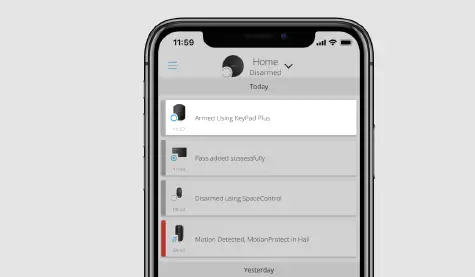
اگر رمز عبور نادرست سه بار پشت سر هم در عرض 1 دقیقه وارد شود، KeyPad Plus برای مدت زمان مشخص شده در تنظیمات قفل می شود. اطلاعیه های مربوطه برای کاربران و به ایستگاه مانیتورینگ شرکت امنیتی ارسال می شود. یک کاربر یا PRO با حقوق سرپرست می تواند صفحه کلید را در برنامه Ajax باز کند.
مدیریت امنیت تاسیسات با استفاده از یک رمز عبور مشترک
- صفحه کلید را با کشیدن دست خود روی آن فعال کنید.
- رمز عبور مشترک را وارد کنید.
- کلید مسلح کردن /خلع سلاح/حالت شب را فشار دهید.
برای مثالample: 1234
- صفحه کلید را با کشیدن دست خود روی آن فعال کنید.
- رمز عبور مشترک را وارد کنید.
- دکمه * (دکمه عملکرد) را فشار دهید.
- شناسه گروه را وارد کنید.
- کلید مسلح کردن /خلع سلاح/حالت شب را فشار دهید.
برای مثالample: 1234 → * → 2 →
شناسه گروه چیست؟
اگر یک گروه امنیتی به KeyPad Plus اختصاص داده شده است (در قسمت مدیریت گروه در تنظیمات صفحه کلید)، نیازی به وارد کردن شناسه گروه ندارید. برای مدیریت حالت امنیتی این گروه، وارد کردن رمز عبور مشترک یا شخصی کافی است.
اگر گروهی به KeyPad Plus اختصاص داده شود، نمیتوانید حالت شب را با استفاده از یک رمز عبور مشترک مدیریت کنید. در این حالت، حالت Night تنها با استفاده از رمز عبور شخصی قابل مدیریت است که کاربر از حقوق مناسب برخوردار باشد.
حقوق در سیستم امنیتی آژاکس
مدیریت امنیت تاسیسات با استفاده از رمز عبور شخصی
- صفحه کلید را با کشیدن دست خود روی آن فعال کنید.
- شناسه کاربری را وارد کنید.
- دکمه * (دکمه عملکرد) را فشار دهید.
- رمز عبور شخصی خود را وارد کنید.
- کلید مسلح کردن /خلع سلاح/حالت شب را فشار دهید.
برای مثالample: 2 → * → 1234 →
شناسه کاربری چیست؟
مدیریت امنیت گروه با رمز عبور شخصی
- صفحه کلید را با کشیدن دست خود روی آن فعال کنید.
- شناسه کاربری را وارد کنید.
- دکمه * (دکمه عملکرد) را فشار دهید.
- رمز عبور شخصی خود را وارد کنید.
- دکمه * (دکمه عملکرد) را فشار دهید.
- شناسه گروه را وارد کنید.
- کلید مسلح کردن /خلع سلاح/حالت شب را فشار دهید.
برای مثالample: 2 → * → 1234 → * → 5 →
اگر گروهی به KeyPad Plus اختصاص داده شده است (در قسمت Group Management در تنظیمات صفحه کلید)، نیازی به وارد کردن شناسه گروه ندارید. برای مدیریت حالت امنیتی این گروه، وارد کردن رمز شخصی کافی است.
شناسه گروه چیست؟
استفاده از کد اجباری
کد اجباری به شما امکان می دهد تا غیرفعال کردن زنگ هشدار را شبیه سازی کنید. در این مورد، اپلیکیشن آژاکس و آژیرهای نصب شده در این مرکز، کاربر را رها نمی کند، اما به شرکت امنیتی و سایر کاربران در مورد این حادثه هشدار داده می شود. می توانید از کد اجباری شخصی و مشترک استفاده کنید.
سناریوها و آژیرها به خلع سلاح تحت فشار به همان شیوه ای که در خلع سلاح عادی واکنش نشان می دهند.
برای استفاده از کد فشار رایج
- صفحه کلید را با کشیدن دست خود روی آن فعال کنید.
- کد اجباری رایج را وارد کنید.
- کلید خلع سلاح را فشار دهید.
برای مثالample: 4321
برای استفاده از کد اجباری شخصی
- صفحه کلید را با کشیدن دست خود روی آن فعال کنید.
- شناسه کاربری را وارد کنید.
- دکمه * (دکمه عملکرد) را فشار دهید.
- کد اجباری شخصی را وارد کنید.
- کلید خلع سلاح را فشار دهید.
برای مثالample: 2 → * → 4422 →
مدیریت امنیت با استفاده از Tag یا پاس
- صفحه کلید را با کشیدن دست خود روی آن فعال کنید. کی پد پلاس (اگر در تنظیمات فعال باشد) بوق میزند و نور پسزمینه را روشن میکند.
- بیاورید Tag یا عبور به پاس صفحه کلید/tag خواننده با نمادهای موج مشخص شده است.
- دکمه بازو، خلع سلاح یا حالت شب را روی صفحه کلید فشار دهید.
عملکرد هشدار آتش را بی صدا کنید
KeyPad Plus می تواند با فشار دادن دکمه Function (در صورت فعال بودن تنظیمات مورد نیاز)، هشدار آتش متصل به هم را قطع کند. واکنش سیستم به فشار دادن یک دکمه به تنظیمات و وضعیت سیستم بستگی دارد:
- هشدارهای FireProtect به هم پیوسته قبلاً منتشر شده اند - با اولین فشار دکمه، همه آژیرهای آشکارسازهای آتش خاموش می شوند، به جز آنهایی که زنگ هشدار را ثبت کرده اند. با فشار دادن مجدد دکمه، آشکارسازهای باقیمانده را قطع میکند.
- زمان تأخیر آلارمهای متصل به هم ادامه دارد - با فشار دادن دکمه عملکرد، آژیر آشکارساز FireProtect/FireProtect Plus فعال شده خاموش میشود.
به خاطر داشته باشید که این گزینه تنها در صورتی در دسترس است که هشدار آتشپشتی به یکدیگر فعال باشد.
بیشتر بدانید
نشانه
کی پد پلاس می تواند حالت امنیتی فعلی، ضربه زدن به کلید، خرابی و وضعیت آن را با نشانگر LED و صدا گزارش کند. حالت امنیتی فعلی پس از فعال شدن صفحه کلید توسط نور پس زمینه نمایش داده می شود. اطلاعات مربوط به حالت امنیتی فعلی حتی اگر حالت مسلح کردن توسط دستگاه دیگری تغییر کند، مرتبط است: یک صفحه کلید، صفحه کلید دیگر، یا یک برنامه.

می توانید صفحه کلید را با کشیدن دست خود روی صفحه لمسی از بالا به پایین فعال کنید. هنگامی که فعال می شود، نور پس زمینه صفحه کلید روشن می شود و یک بوق (در صورت فعال بودن) به صدا در می آید.
| رویداد | نشانه |
| هیچ اتصالی به هاب یا توسعه دهنده محدوده ReX وجود ندارد | LED X چشمک می زند |
| بدنه KeyPad Plus باز است (پایه SmartBracket برداشته شده است) | LED X یک بار به طور خلاصه چشمک می زند |
| دکمه لمسی فشار داده شده است | بوق کوتاه، LED وضعیت امنیتی فعلی سیستم یک بار چشمک می زند. میزان صدا به تنظیمات صفحه کلید بستگی دارد |
| سیستم مسلح است | بوق کوتاه، مسلح or شب حالت LED روشن می شود |
| سیستم خلع سلاح شده است | دو بوق کوتاه، خلع سلاح شد LED روشن می شود |
| رمز عبور نادرست وارد شده است یا تلاشی برای تغییر حالت امنیتی توسط یک پاس غیرفعال یا غیر متصل شده است/tag | بوق بلند، نور پس زمینه LED واحد دیجیتال 3 بار چشمک می زند |
| حالت امنیتی را نمی توان فعال کرد (مثلاًampیک پنجره باز است و سیستم بررسی یکپارچگی فعال شده است) | بوق طولانی، LED وضعیت امنیتی فعلی 3 بار چشمک می زند |
| هاب به فرمان پاسخ نمی دهد - هیچ اتصالی وجود ندارد | بوق طولانی، X (اشکال در عملکرد) LED روشن می شود |
| صفحه کلید به دلیل رمز عبور اشتباه قفل شده است | بوق طولانی، که در طی آن LED های وضعیت امنیتی |
تست عملکرد
سیستم امنیتی Ajax انواع مختلفی از تست ها را ارائه می دهد که به شما کمک می کند تا مطمئن شوید که نقاط نصب دستگاه ها به درستی انتخاب شده اند.
تستهای عملکرد KeyPad Plus بلافاصله شروع نمیشوند، اما پس از بیش از یک دوره پینگ آشکارساز هاب (36 ثانیه هنگام استفاده از تنظیمات هاب استاندارد). می توانید دوره پینگ دستگاه ها را در منوی جواهر تنظیمات هاب تغییر دهید.
تستها در منوی تنظیمات دستگاه (برنامه Ajax → Devices → KeyPad Plus → Settings) در دسترس هستند.
- تست قدرت سیگنال جواهر
- تست تضعیف
انتخاب مکان

وقتی KeyPad Plus را در دست دارید یا از آن روی میز استفاده می کنید، نمی توانیم تضمین کنیم که دکمه های لمسی به درستی کار می کنند.\
نصب صفحه کلید در ارتفاع 1.3 تا 1.5 متری برای راحتی کار، تمرین خوبی است. صفحه کلید را روی یک سطح صاف و عمودی نصب کنید. این اجازه می دهد تا KeyPad Plus محکم به سطح متصل شود و از t کاذب جلوگیری شودampتحریک کننده
علاوه بر این، محل قرارگیری صفحه کلید با فاصله از هاب یا گسترش دهنده برد ReX و وجود موانع بین آنها که از عبور سیگنال رادیویی جلوگیری می کند تعیین می شود: دیوارها، کف ها و سایر اشیاء. حتماً قدرت سیگنال جواهر را در محل نصب بررسی کنید. اگر قدرت سیگنال کم باشد (یک نوار)، نمی توانیم عملکرد پایدار سیستم امنیتی را تضمین کنیم! حداقل، جابهجایی دستگاه را تغییر دهید زیرا تغییر مکان حتی تا 20 سانتیمتر میتواند دریافت سیگنال را به میزان قابل توجهی بهبود بخشد.
اگر پس از جابجایی دستگاه همچنان قدرت سیگنال ضعیف یا ناپایدار گزارش شد، از گسترش دهنده برد سیگنال رادیویی ReX استفاده کنید.
صفحه کلید را نصب نکنید:
- در مکان هایی که قطعات لباس (مثلاًampدر کنار آویز)، کابل های برق یا سیم اترنت ممکن است صفحه کلید را مسدود کند. این می تواند منجر به راه اندازی نادرست صفحه کلید شود.
- داخل محوطه با دما و رطوبت خارج از حد مجاز. این می تواند به دستگاه آسیب برساند.
- در مکان هایی که KeyPad Plus قدرت سیگنال ناپایدار یا ضعیفی با هاب یا توسعه دهنده برد ReX دارد.
- در فاصله 1 متری هاب یا توسعه دهنده برد ReX. این می تواند منجر به قطع ارتباط با صفحه کلید شود.
- نزدیک به سیم کشی برق این ممکن است باعث اختلال در ارتباط شود.
- بیرون از خانه. این می تواند به دستگاه آسیب برساند.
نصب صفحه کلید
قبل از نصب KeyPad Plus، مطمئن شوید که مکان بهینه را مطابق با الزامات این راهنما انتخاب کنید!
- صفحه کلید را با نوار چسب دو طرفه به سطح بچسبانید و تست های قدرت سیگنال و تضعیف را انجام دهید. اگر قدرت سیگنال ناپایدار است یا اگر یک نوار نمایش داده می شود، صفحه کلید را حرکت دهید یا از توسعه دهنده برد ReX استفاده کنید.
نوار چسب دو طرفه را می توان فقط برای اتصال موقت صفحه کلید استفاده کرد. دستگاه متصل شده با نوار چسب می تواند در هر زمان از سطح جدا شده و سقوط کند که ممکن است منجر به خرابی شود. لطفا توجه داشته باشید که اگر دستگاه با نوار چسب وصل شده باشد، تیampهنگام تلاش برای جدا کردن آن، er فعال نمی شود. - راحتی را برای ورود رمز عبور با استفاده از آن بررسی کنید Tag یا پاس برای مدیریت حالت های امنیتی. اگر مدیریت امنیت در مکان انتخابی ناخوشایند است، صفحه کلید را تغییر مکان دهید.
- صفحه کلید را از صفحه نصب SmartBracket خارج کنید.
- صفحه نصب SmartBracket را با استفاده از پیچ های همراه به سطح وصل کنید. هنگام اتصال، حداقل از دو نقطه ثابت استفاده کنید. گوشه سوراخ شده روی صفحه SmartBracket را حتما ثابت کنید تا تیamper به تلاش جدا شدن پاسخ می دهد.
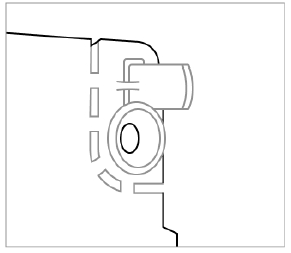
- KeyPad Plus را روی صفحه نصب بکشید و پیچ نصب را در پایین بدنه ببندید. این پیچ برای اتصال مطمئن تر و محافظت از صفحه کلید در برابر جداسازی سریع مورد نیاز است.
- به محض اینکه صفحه کلید روی SmartBracket ثابت شد، باید یک بار با LED X چشمک بزند - این سیگنالی است که tamper تحریک شده است. اگر LED پس از نصب بر روی SmartBracket چشمک نمی زند، t را بررسی کنیدampوضعیت را در برنامه Ajax مشاهده کنید، و سپس مطمئن شوید که صفحه محکم وصل شده است.
تعمیر و نگهداری

عملکرد صفحه کلید خود را به طور منظم بررسی کنید. این کار را می توان یک یا دو بار در هفته انجام داد. بدن را از گرد و غبار، بلال تمیز کنیدwebs و سایر آلاینده ها در صورت ظهور. از یک پارچه خشک نرم که برای مراقبت از تجهیزات مناسب است استفاده کنید.
برای تمیز کردن آشکارساز از موادی که حاوی الکل، استون، بنزین یا سایر حلالهای فعال هستند استفاده نکنید. صفحه کلید لمسی را به آرامی پاک کنید: خراش می تواند حساسیت صفحه کلید را کاهش دهد.
باتری های نصب شده در صفحه کلید تا 4.5 سال عملکرد مستقل را در تنظیمات پیش فرض ارائه می دهند. اگر باتری کم باشد، سیستم اعلانهای مناسبی را ارسال میکند و نشانگر X (عیب عملکرد) به آرامی روشن میشود و پس از هر بار ورود موفقیتآمیز رمز عبور، خاموش میشود.
KeyPad Plus می تواند تا 2 ماه پس از سیگنال باتری کم کار کند. با این حال، توصیه می کنیم بلافاصله پس از اطلاع رسانی، باتری ها را تعویض کنید. استفاده از باتری های لیتیومی توصیه می شود. آنها ظرفیت زیادی دارند و کمتر تحت تأثیر دما قرار می گیرند.
- دستگاه های Ajax چه مدت با باتری کار می کنند و چه چیزی بر آن تأثیر می گذارد
- نحوه تعویض باتری در کی پد پلاس
مجموعه کامل
- کی پد پلاس
- صفحه نصب SmartBracket
- 4 باتری لیتیومی از پیش نصب شده AA (FR6)
- کیت نصب
- راهنمای شروع سریع
کاتیونهای فنی
| سازگاری | Hub Plus، Hub 2، Hub 2 Plus، ReX |
| رنگ | سیاه، سفید |
| نصب و راه اندازی | فقط داخل ساختمان |
| نوع صفحه کلید | حساس به لمس |
| نوع سنسور | خازنی |
| دسترسی بدون تماس | DESFire EV1، EV2 ISO14443-A (13.56 مگاهرتز) |
| Tampحفاظت از | بله |
| حفاظت از حدس زدن رمز عبور | آره. اگر گذرواژه نادرست سه بار وارد شود، صفحه کلید برای مدت زمان تعیین شده در تنظیمات قفل می شود |
| محافظت در برابر تلاش برای استفاده بدون محدود به پاس سیستم/tag | آره. صفحه کلید برای مدت زمان تعیین شده در تنظیمات قفل است |
| باند فرکانس | 868.0 - 868.6 مگاهرتز یا 868.7 - 869.2 مگاهرتز،
بسته به منطقه فروش |
| مدولاسیون سیگنال رادیویی | GFSK |
| حداکثر قدرت سیگنال رادیویی | 6.06 میلیوات (محدودیت تا 20 میلیوات) |
| محدوده سیگنال رادیویی | تا 1,700 متر (بدون مانع) بیشتر بدانید |
| منبع تغذیه | 4 باتری لیتیوم AA (FR6). جلدtage 1.5 ولت |
| عمر باتری | حداکثر 3.5 سال (در صورت قبولی/tag خواندن فعال است) |
رعایت استانداردها
گارانتی
گارانتی محصولات شرکت با مسئولیت محدود تولید سیستم های AJAX به مدت 2 سال پس از خرید معتبر است و شامل باتری های همراه نمی شود.
اگر دستگاه به درستی کار نمی کند، توصیه می کنیم ابتدا با پشتیبانی تماس بگیرید زیرا نیمی از مشکلات فنی از راه دور قابل حل است!
تعهدات گارانتی
قرارداد کاربر
پشتیبانی فنی: support@ajax.systems
اسناد / منابع
 |
صفحه کلید لمسی بی سیم AJAX KeyPad Plus برای مدیریت سیستم امنیتی Ajax [pdf] دفترچه راهنمای کاربر کی پد پلاس، صفحهکلید لمسی بیسیم برای مدیریت سیستم امنیتی آژاکس، صفحهکلید لمسی بیسیم، صفحهکلید لمسی، کیپد پلاس، صفحهکلید |
 |
صفحه کلید AJAX [pdf] دفترچه راهنمای کاربر صفحه کلید |
 |
صفحه کلید لمسی بی سیم AJAX KeyPad Plus [pdf] دفترچه راهنمای کاربر SW، SB، صفحهکلید لمسی بیسیم کیپد پلاس، کیپد پلاس، صفحهکلید لمسی بیسیم، صفحهکلید لمسی، صفحهکلید |




